升級行動服務和設備元件 (現代化)
透過此現代化行動服務和設備元件,您不需要維護來源電腦的根/系統管理員認證,就能執行升級。 只有在來源電腦上初始安裝代理程式時,才需要認證。 完成後,您可以移除認證,而升級會自動進行。
自動更新行動代理程式
根據預設,保存庫上會啟用自動更新。 如果有新版本可供使用,則會在每天上午12:00 的時間觸發自動更新。
注意
如果您使用的是私人預覽位,則會封鎖受保護機器的自動更新。 請務必使用全新的 Azure Site Recovery 複寫設備,在電腦上再次設定 Site Recovery。
若要取得最新的功能、增強功能和修正,建議您在行動代理程式升級設定上,選擇 [允許 Site Recovery 管理] 選項。 自動更新不需要重新開機,也不會影響虛擬機器的持續複寫。 自動更新也可確保保存庫中的所有複寫設備都會自動更新。
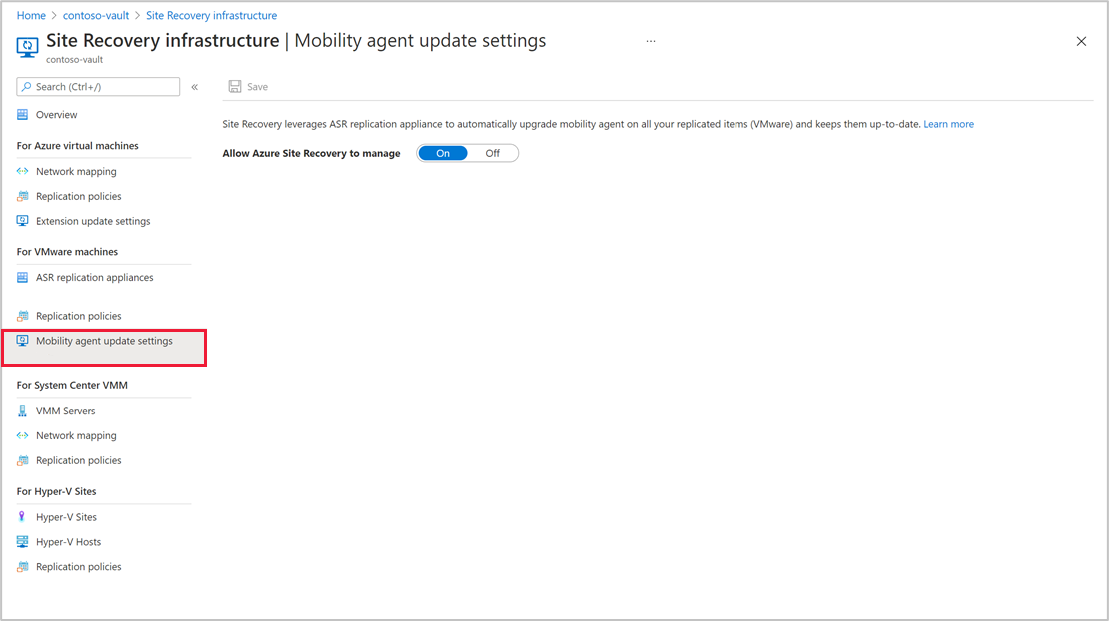
若要關閉自動更新,請切換 [ 允許 Site Recovery 管理 ] 按鈕。
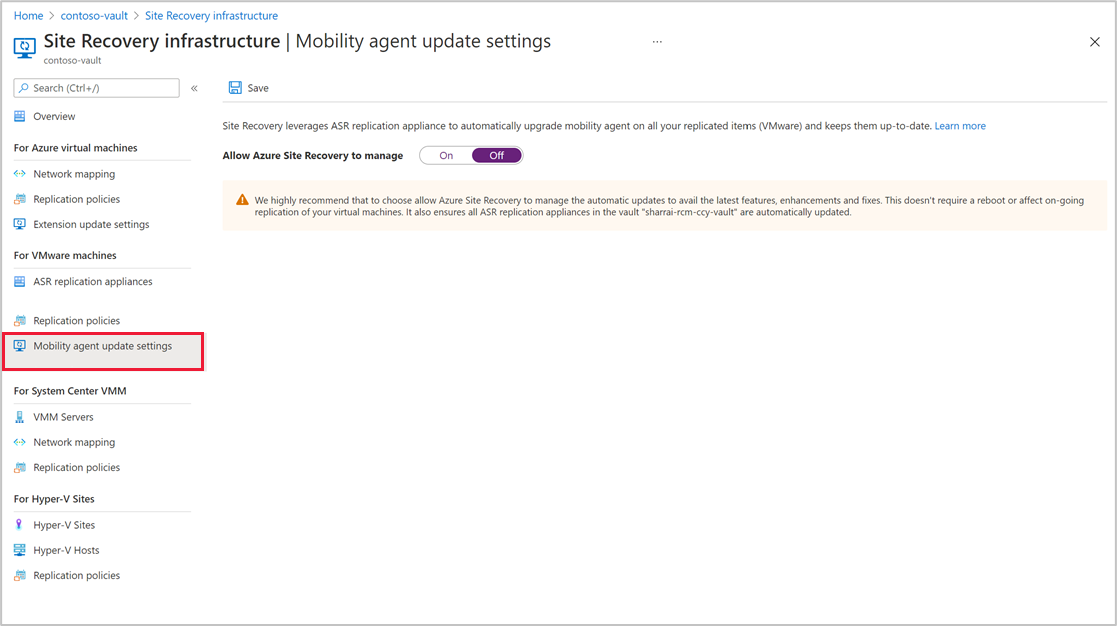
手動更新行動代理程式
如果您已關閉行動代理程式的自動更新,您可以使用下列程式手動更新代理程式:
升級多個受保護專案上的行動代理程式
若要手動更新多個受保護專案上的行動代理程式,請遵循下列步驟:
瀏覽至 [復原服務保存庫]>[複寫的項目],按一下 [新 Site Recovery 行動代理程式更新可供使用]。 按一下以安裝。
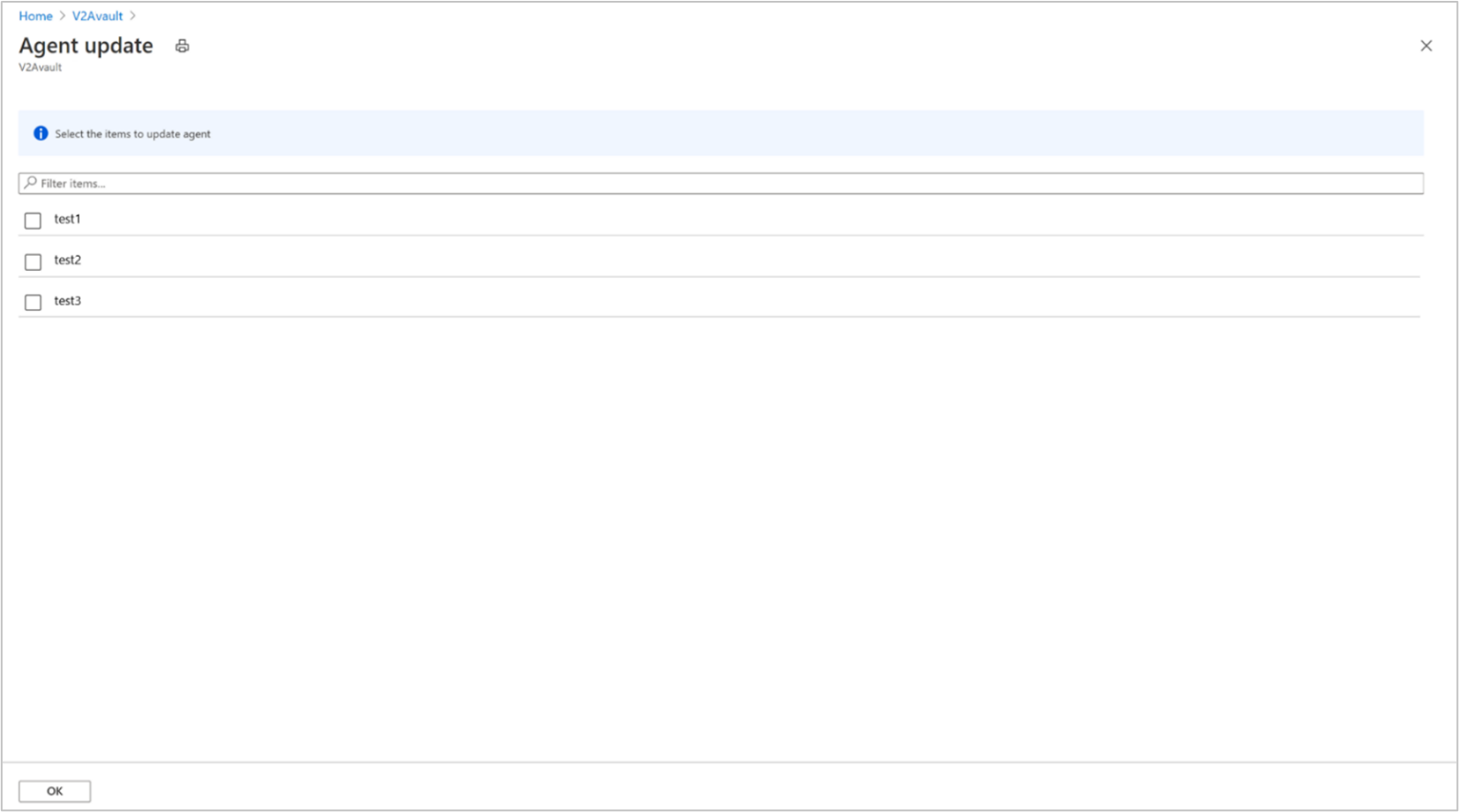
選擇要更新的來源機器,然後按一下 [確定]。
注意
如果不符合升級行動服務的必要條件,則無法選取 VM。 請參閱有關 如何解決的資訊。
開始升級後,將在各升級作業的保存庫中建立 Site Recovery 作業,可透過瀏覽至 [監視]>[Site Recovery 作業] 進行追蹤。
針對單一受保護的電腦更新行動代理程式
若要更新受保護專案的行動代理程式,請遵循下列步驟:
瀏覽至 [復原服務保存庫]>[複寫的項目],選取 VM。
在 VM 的 [總覽 ] 分頁中,針對 [ 代理程式版本],查看行動代理程式的目前版本。 如果有新的更新可供使用,則會在 有可用的新更新時更新狀態。
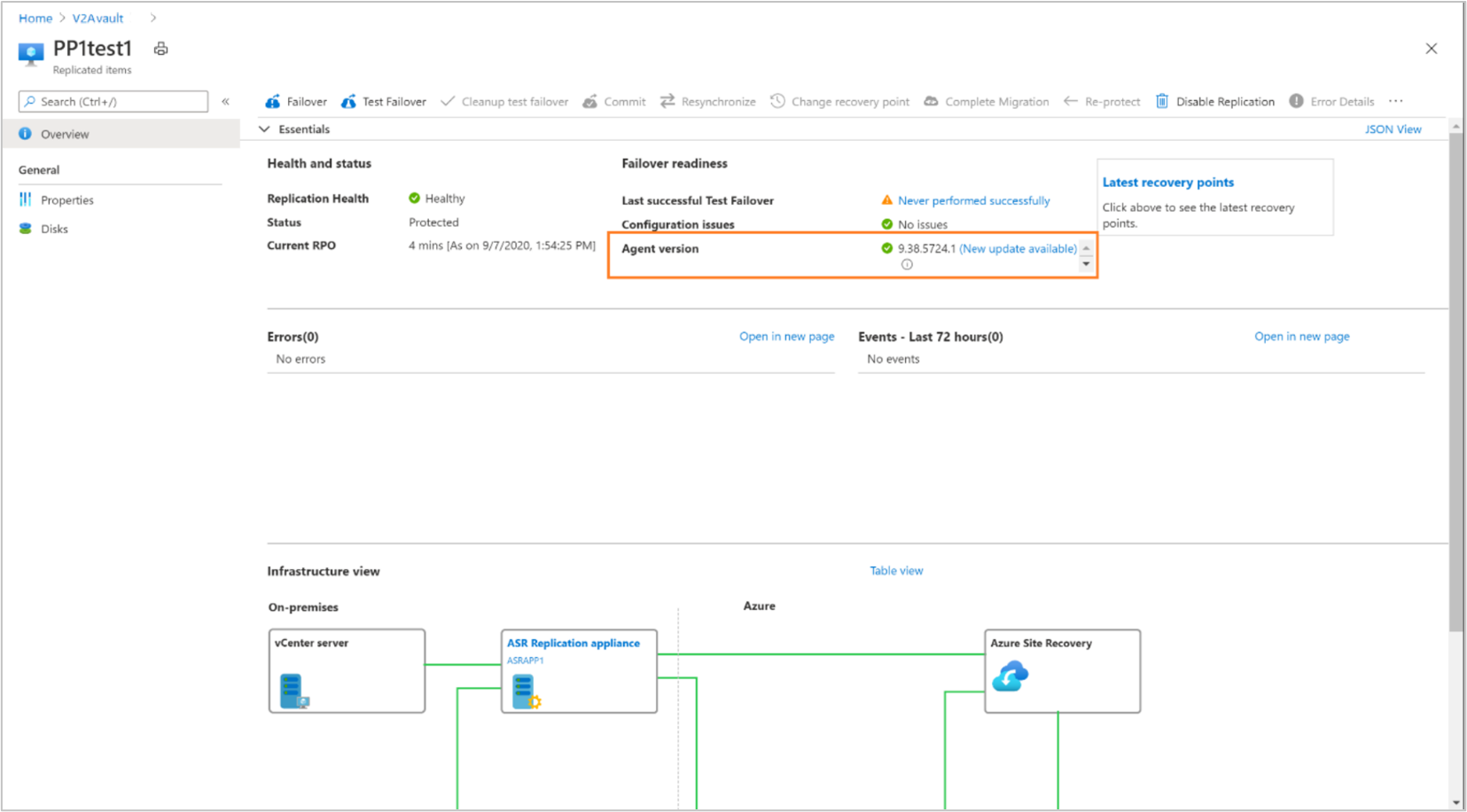
按一下 [ 新增可用的更新],即會顯示最新的可用版本。 按一下 [ 更新至此版本 ] 以起始更新工作。

注意
如果已封鎖升級,請檢查並解決錯誤,如下所述。
啟用私人端點時更新行動代理程式
當您啟用私人端點時將無法使用自動更新。 若要更新受保護專案的行動代理程式,請遵循下列步驟:
瀏覽至 [復原服務保存庫]>[複寫的項目],並選取 VM。
在 VM [概觀] 刀鋒視窗的 [代理程式版本],您可檢視行動代理程式的目前版本。 如果有新的更新可供使用,則會在 有可用的新更新時更新狀態。
要確認新版本是否可用,請透過這裡下載來源電腦上最新的代理程式版本套件,並更新代理程式版本。
更新 Windows 電腦上的行動代理程式
若要更新 Windows 電腦上的行動代理程式,請遵循下列步驟:
開啟命令提示字元,然後瀏覽至升級套件所在的資料夾。
cd C:\Azure Site Recovery\Agent若要擷取更新套件,請執行下列命令:
.\Microsoft-ASR_UA*Windows*release.exe /q /x:C:\Azure Site Recovery\Agent若要繼續進行更新,請執行下列命令:
.\UnifiedAgent.exe /Role "MS" /Platform VmWare /Silent /InstallationType Upgrade /CSType CSPrime /InstallLocation "C:\Program Files (x86)\Microsoft Azure Site Recovery"註冊會在代理程式更新後自動觸發。 若要手動檢查註冊狀態,請執行下列命令:
"C:\Azure Site Recovery\Agent\agent\UnifiedAgentConfigurator.exe" /SourceConfigFilePath "config.json" /CSType CSPrime
升級設定
| 設定 | 詳細資料 |
|---|---|
| 語法 | .\UnifiedAgent.exe /Role "MS" /Platform vmware /Silent /InstallationType Upgrade /CSType CSPrime /InstallLocation "C:\Azure Site Recovery\Agent" |
/Role |
強制更新參數。 指定將更新行動服務 (MS)。 |
/InstallLocation |
選擇性。 指定行動服務安裝位置。 |
/Platform |
必要。 指定將更新哪個平台上的行動服務: 適用於 VMware VM/實體伺服器的 VmWare。 適用於 Azure VM 的 Azure。 如果您要將 Azure VM 視為實體機器,請指定 VMware。 |
/Silent |
選擇性。 指定是否要以無訊息模式執行安裝程式。 |
/CSType |
必要。 定義現代化或舊版架構。 (使用 CSPrime) |
註冊設定
| 設定 | 詳細資料 |
|---|---|
| 語法 | "<InstallLocation>\UnifiedAgentConfigurator.exe" /SourceConfigFilePath "config.json" /CSType CSPrime > |
/SourceConfigFilePath |
必要。 行動服務組態檔的完整檔案路徑。 請使用任何有效的資料夾。 |
/CSType |
必要。 定義現代化或舊版架構。 (CSPrime 或 CSLegacy)。 |
更新 Linux 電腦上的行動代理程式
若要更新 Linux 電腦上的行動代理程式,請遵循下列步驟:
透過終端機工作階段,將更新套件複製到本機資料夾,例如伺服器上正在更新代理程式的
/tmp,並執行下列命令:cd /tmp ;tar -xvf Microsoft-ASR_UA_version_LinuxVersion_GA_date_release.tar.gz若要更新,請執行下列命令:
./install -q -r MS -v VmWare -a Upgrade -c CSPrime註冊會在代理程式更新後自動觸發。 若要手動檢查註冊狀態,請執行下列命令:
<InstallLocation>/Vx/bin/UnifiedAgentConfigurator.sh -c CSPrime -S config.json -q
安裝設定
| 設定 | 詳細資料 |
|---|---|
| 語法 | ./install -q -r MS -v VmWare -a Upgrade -c CSPrime |
-r |
必要。 安裝參數。 指定是否應該要安裝行動服務 (MS)。 |
-d |
選擇性。 指定行動服務安裝位置: /usr/local/ASR。 |
-v |
必要。 指定要安裝行動服務的平台。 適用於 VMware VM/實際伺服器的 VMware。 適用於 Azure VM 的 Azure。 |
-q |
選擇性。 指定是否要以無訊息模式執行安裝程式。 |
-c |
必要。 定義現代化或舊版架構。 (CSPrime 或 CSLegacy)。 |
-a |
必要。 指定行動代理程式必須進行升級且尚未安裝。 |
註冊設定
| 設定 | 詳細資料 |
|---|---|
| 語法 | <InstallLocation>/Vx/bin/UnifiedAgentConfigurator.sh -c CSPrime -S config.json -q |
-S |
必要。 行動服務組態檔的完整檔案路徑。 請使用任何有效的資料夾。 |
-c |
必要。 定義現代化或舊版架構。 (CSPrime 或 CSLegacy)。 |
-q |
選擇性。 指定是否要以無訊息模式執行安裝程式。 |
最新版本的行動代理程式
將行動代理程式更新為最新版本,或已自動更新為最新版本後,狀態會顯示為 最新版本。
解決代理程式升級的封鎖問題
如果不符合升級行動代理程式的必要條件,則無法更新 VM。 請解決這些問題,以繼續進行升級。
先決條件包括(但不限於):
受保護電腦上暫止的強制重新開機。
如果複寫設備是在不相容的版本上。
如果複寫設備元件-Proxy 伺服器或進程伺服器無法與 Azure 服務通訊。
如果受保護電腦上的行動代理程式無法與複寫設備通訊。
如果上述任何問題都適用,則狀態會更新為 無法更新為最新版本。 按一下狀態可查看封鎖更新的原因,以及修正問題的建議動作。
注意
解決封鎖原因之後,請等候30分鐘重試作業。 更新 Site Recovery 服務中的最新資訊需要一些時間。
行動代理程式升級作業失敗
如果行動代理程式升級作業失敗 (手動觸發或自動升級作業) ,則會將作業更新為失敗的原因。 請解決錯誤,然後重試此作業。
若要查看失敗錯誤,您可以流覽至 Site Recovery 作業,然後按一下特定工作來提取錯誤的解決方式,或您可使用下列步驟:
流覽至 [複寫的專案] 區段,選取特定的 VM。
在 [ 總覽 ] 分頁中,針對 [ 代理程式版本],顯示目前版本的行動代理程式。
在目前的版本旁,狀態會更新為 失敗的訊息。 按一下狀態以重試更新作業。
您可以使用先前的升級作業連結。 按一下作業以流覽至特定工作。
解決先前的作業錯誤。
從先前失敗的工作解決錯誤之後,觸發更新作業。
升級設備
依預設,設備上會啟用自動更新。 如果有新版本可供任何元件使用,則會在每天上午12:00 觸發自動更新。
若要檢查任何元件的更新狀態,請流覽至設備伺服器,然後開啟 Microsoft Azure 設備設定管理員。 流覽至 設備元件 ,並將其展開以查看所有元件及其版本的清單。
如果其中任何一項需要更新,則 狀態 會反映相同的。 選取狀態訊息以升級元件。
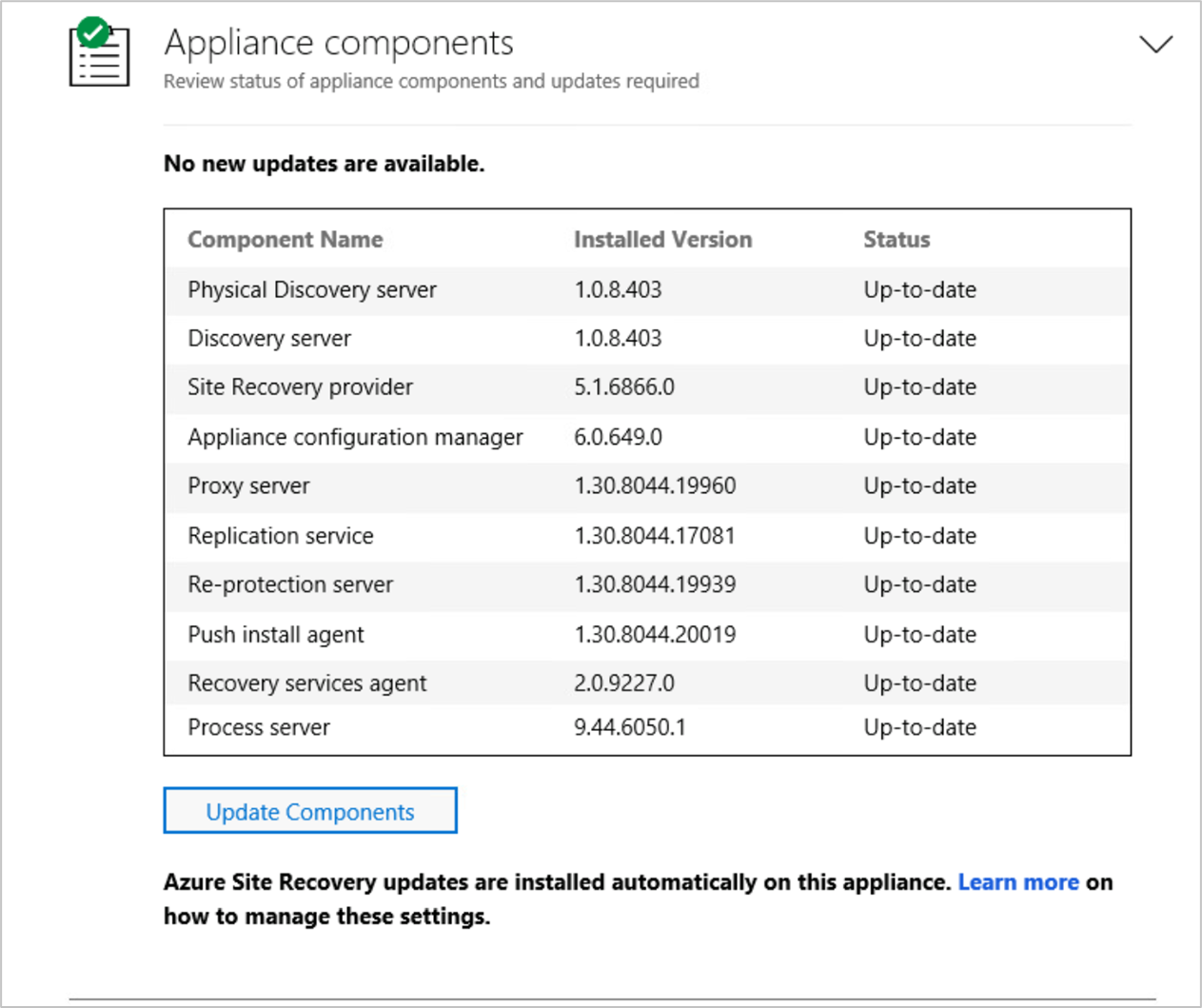
關閉自動更新
在執行設備的伺服器上,開啟 [登錄編輯程式]。
瀏覽至 HKEY_LOCAL_MACHINE\SOFTWARE\Microsoft\AzureAppliance。
若要關閉自動更新,請建立包含 DWORD 值為 0 的 AutoUpdate 登錄機碼。
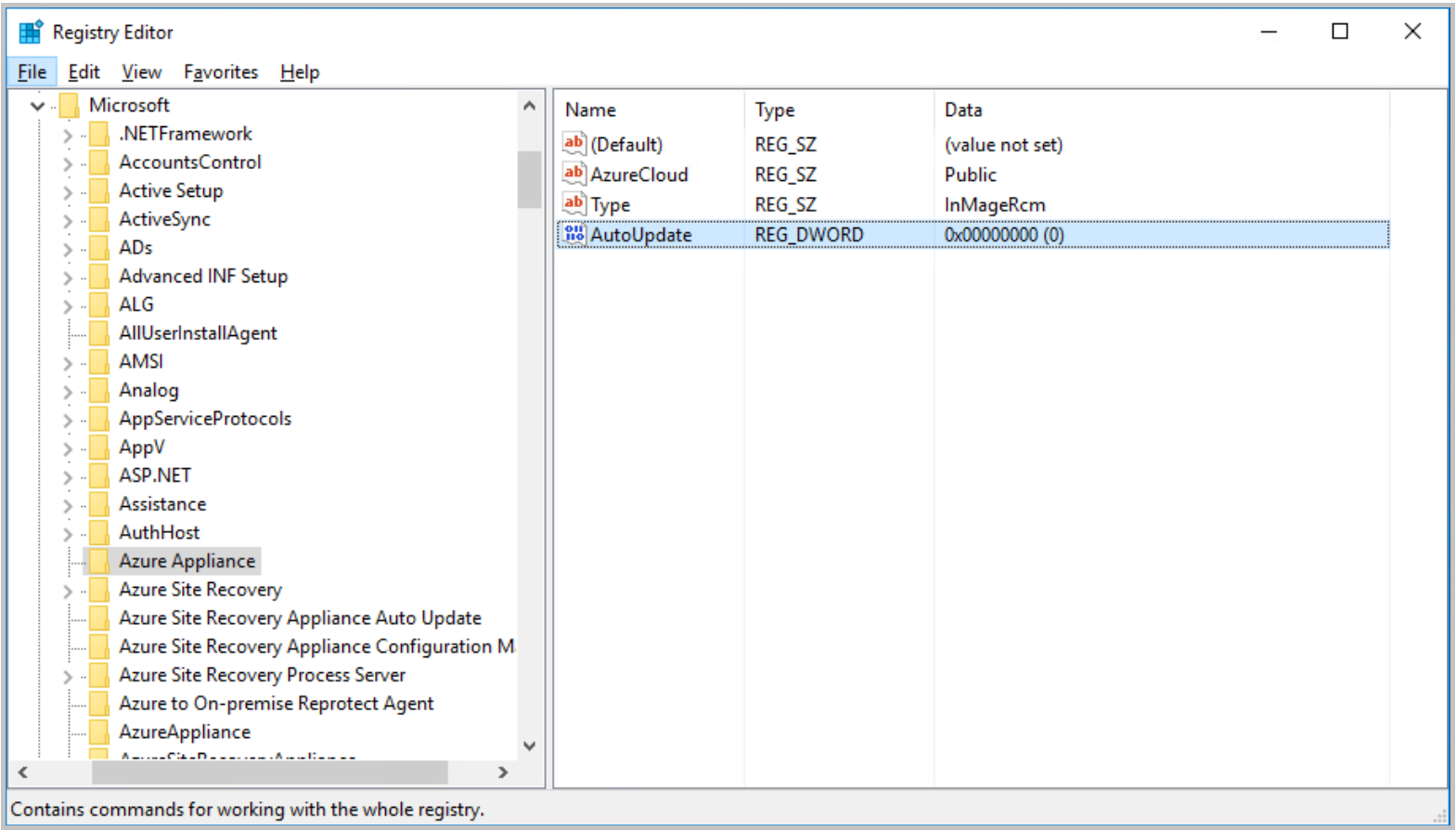
開啟自動更新
您可以從 HKEY_LOCAL_MACHINE\SOFTWARE\Microsoft\AzureAppliance 刪除自動更新登錄機碼來開啟自動更新。
若要刪除登錄機碼:
- 在執行設備的伺服器上,開啟 [登錄編輯程式]。
- 瀏覽至 HKEY_LOCAL_MACHINE\SOFTWARE\Microsoft\AzureAppliance。
- 刪除先前建立用來關閉自動更新的登錄機碼 AutoUpdate。
啟用私人端點時更新設備元件
當您啟用私人端點時將無法使用自動更新。 若要更新 Azure Site Recovery 複寫設備的所有元件,請遵循下列步驟:
- 瀏覽至此頁面,並確認是否已針對特定版本發行元件的新版本。
- 在設備上下載更新可供使用的所有版本套件,並更新所有元件。
更新處理序伺服器
若要更新處理序伺服器,在這裡下載最新版本。
將更新套件下載至 Azure Site Recovery 複寫設備。
開啟命令提示字元,然後瀏覽至升級套件所在的資料夾。
cd C:\Downloads若要更新處理序伺服器,請執行下列命令:
msiexec.exe /i ProcessServer.msi ALLUSERS=1 REINSTALL=ALL REINSTALLMODE=vomus /l*v msi.log
更新復原服務保存庫
若要更新復原服務代理程式,請在這裡下載最新版本。
將更新套件下載至 Azure Site Recovery 複寫設備。
開啟命令提示字元,然後瀏覽至升級套件所在的資料夾。
cd C:\Downloads若要更新復原服務代理程式,請執行下列命令:
MARSAgentInstaller.exe /q /nu - for mars agent
更新設備的其餘元件
- 若要更新 Azure Site Recovery 複寫設備的其餘元件,請在這裡下載最新版本。
- 開啟會自動觸發更新的下載
.msi檔案。 - 在 [Windows 設定]>[新增或移除程式] 檢查最新版本。
解決元件升級的問題
如果不符合升級任何元件的必要條件,則無法更新該元件。 原因/必要條件包括(但不限於)
如果複寫設備的其中一個元件是在不相容的版本上。
如果複寫設備無法與 Azure 服務通訊。
如果上述任何問題都適用,則狀態會更新為 無法更新為最新版本。 選取狀態可查看封鎖更新的原因,以及修正問題的建議動作。 解決封鎖原因之後,請手動嘗試更新。
意見反應
即將登場:在 2024 年,我們將逐步淘汰 GitHub 問題作為內容的意見反應機制,並將它取代為新的意見反應系統。 如需詳細資訊,請參閱:https://aka.ms/ContentUserFeedback。
提交並檢視相關的意見反應